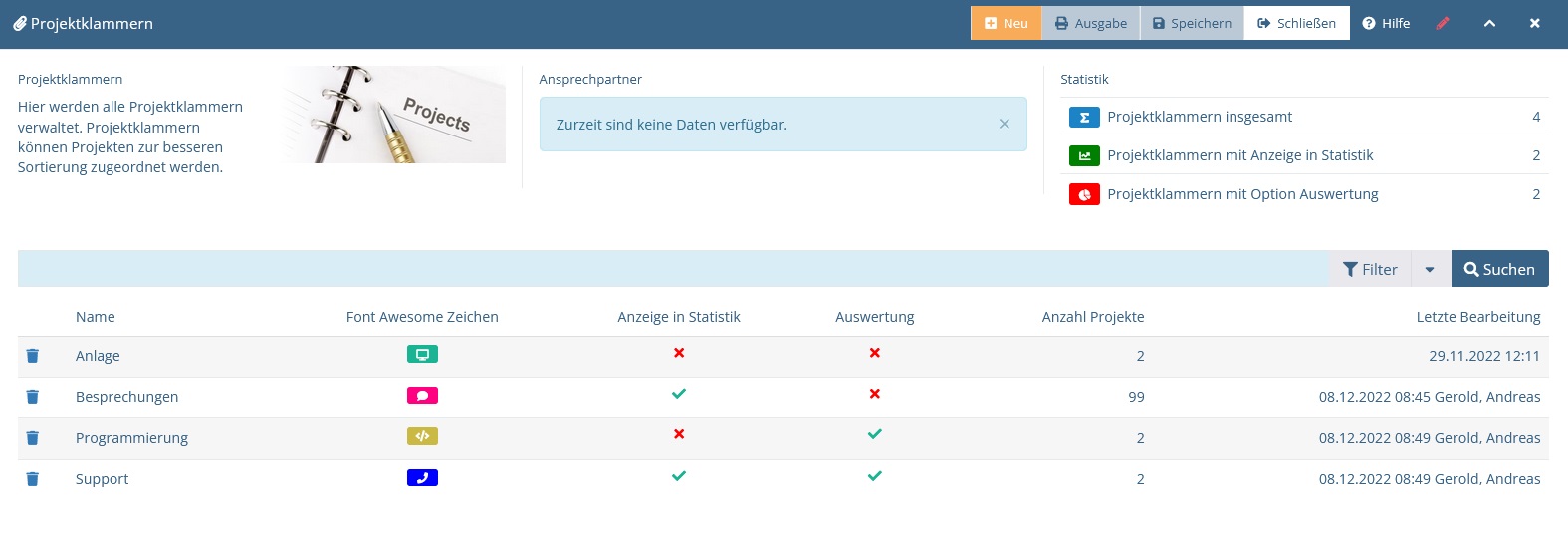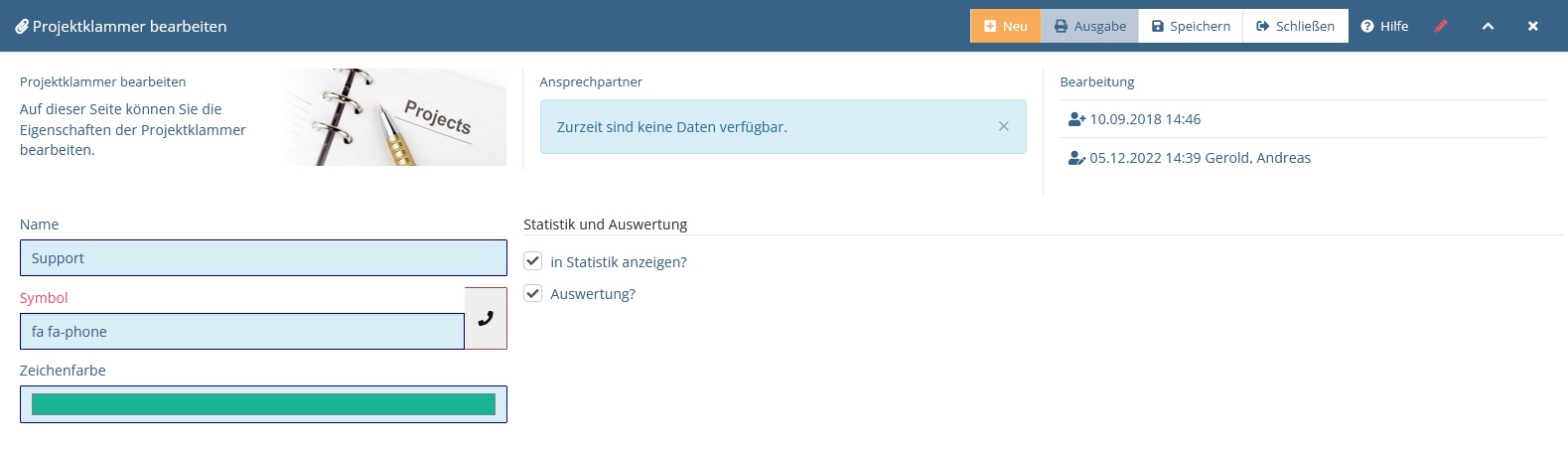2 Projektklammern #
Mit Projektklammern sind Sie in der Lage, zusammenhängende Projekte zu kennzeichnen und auch entsprechend zu filtern. Dies vereinfacht die Arbeit in verschiedenen Teams und strukturiert Ihre Projektübersicht.
Sie können die wichtigsten Projektklammern für die Projektstatistik kennzeichnen, womit Sie die zugehörigen Projekte per Mausklick filtern können.
2.1 Übersicht #
Rufen Sie im Hauptmenü den Eintrag Projektverwaltung → Projektklammern auf. Nun wird die Liste Ihrer verfügbaren Projektklammern angezeigt.
Abbildung 2.1: Übersicht der verfügbaren Projektklammern. #
Projektklammern sind frei definierbar. Über einen Klick auf die entsprechende Zeile in der Liste können Sie eine Projektklammer bearbeiten (vgl. Abschnitt 2.2, „Bearbeiten“).
Die folgende Auflistung erläutert die Spalten der Ergebnisliste:
- Name
Name der Projektklammer.
- Font Awesome Zeichen
Symbol der Projektklammer und dessen Hintergrundfarbe.
- Anzeige in Statistik
Gibt an, ob die Projektklammer in der Statistikspalte der Projektliste geführt wird. Siehe auch Abschnitt 1.1.1, „Kopf- und Filterbereich“.
- Anzeige in Statistik
Gibt an, ob die Projektklammer in der Statistikspalte der Projektliste geführt wird. Siehe auch Abschnitt 1.1.1, „Kopf- und Filterbereich“.
- Auswertung
Gibt an, ob eine Auswertung für die Projektklammer vorliegt. Siehe auch Abschnitt 1.1.1, „Kopf- und Filterbereich“.
- Anzahl Projekte
Zeigt an, wie viele Projekte in dieser Projektklammer zusammengefasst sind.
- Letzte Bearbeitung
Zeigt den Zeitpunkt sowie den Bearbeiter der letzten Änderung an der Projektklammer an.
2.2 Bearbeiten #
Rufen Sie die Übersicht der Projektklammern auf. Klicken Sie zum Bearbeiten einer Projektklammer auf die gewünschte Zeile. Dadurch wird die gewählte Projektklammer im Bearbeitungspanel geöffnet.
Legen Sie Ihre Einstellungen fest und klicken Sie zum Übernehmen Ihrer Änderungen auf Speichern.
Abbildung 2.2: Bearbeitung einer Projektklammer. #
Folgende Felder können Sie festlegen:
- Name
Name der Projektklammer.
- Font Awesome Zeichen
Symbol der Projektklammer.
- Zeichenfarbe
Legt fest, welche Hintergrundfarbe das Symbol erhalten soll.
- in Statistik anzeigen?
Gibt an, ob die Projektklammer in der Statistikspalte der Projektliste geführt wird. Siehe auch Abschnitt 1.1.1, „Kopf- und Filterbereich“.
- Auswertung?
Gibt an, ob für die Projektklammer eine Auswertung vorliegt. Siehe auch Abschnitt 1.1.1, „Kopf- und Filterbereich“.
2.3 Löschen #
Rufen Sie die Übersicht der Projektklammern auf. Klicken Sie zum Löschen einer Projektklammer auf das Löschsymbol am Anfang der Zeile. Nun wird eine weitere Maske geöffnet.
Zum Löschen des Datensatzes klicken Sie auf Löschen. Möchten Sie den Vorgang abbrechen, klicken Sie auf Schließen.